Файловият мениджър на Gnome е един от най-добрите вLinux общност. Причината? Той е лесен за използване с огромно количество функции. Една от най-добрите характеристики, които има, е способността му да се свързва към множество сървърни протоколи, включително FTP, SFTP, AFP, SMB, SSH, DAV, DAVS и т.н.
С течение на годините начинът, по който потребителите се свързват с тяхпротоколите в файловия мениджър на Gnome са променени, поради ре-дизайн. В резултат на това много потребители на Gnome може да не знаят как да осъществят достъп и да се свържат със сървъри. Така че в това ръководство ще ви покажем как да получите достъп до отдалечени сървъри с файловия мениджър Gnome.
Свържете се с FTP / SFTP
Файловият мениджър Gnome (AKA Nautilus) поддържа множество сървърни протоколи. Един от най-добре поддържаните протоколи за този файлов мениджър е поддръжката на FTP / SFTP.
Разрешаване на потребителите да се свързват през FTP (особеноSFTP) чрез файловия мениджър на Gnome е от решаващо значение, тъй като много потребители на Linux разчитат на този протокол за достъп, изтегляне и качване на файлове на сървъри и настолни компютри, работещи с Linux през SSH.
За достъп до FTP протокола в файловия мениджър на Gnome, следвайте стъпка по стъпка инструкциите по-долу.

Етап 1: Отворете нов прозорец на файловия мениджър на Gnome. След това намерете бутона „Други местоположения“ отляво на приложението.
Стъпка 2: Кликнете върху бутона „Други местоположения“, за да отворите Nautilus файловия мениджър към страницата ми за връзка с компютър / мрежи / сървър.
Стъпка 3: На страницата ми за връзка с компютър / мрежи / сървър потърсете текстовото поле, което гласи „Свързване към сървъра“ и кликнете върху текстовото поле.
Стъпка 4: Пиши в FTP: // последвано от IP адрес или име на домейн на отдалечения FTP сървър, с който се опитвате да се свържете. Имайте предвид, че SFTP връзките също се използват FTP: //, не SFTP: //
ftp://ip.address.of.ftp.server
Стъпка 5: Добавете символ „:“ в края на адреса, за да укажете порта към отдалечения FTP сървър. Трябва да изглежда като примера по-долу.
Забележка: повечето FTP сървъри използват порт 21.
ftp://ip.address.of.ftp.server:21
Стъпка 6: Натиснете бутона „свързване“, за да изпратите връзка през FTP / SFTP в файловия мениджър на Gnome.
Стъпка 7: Попълнете вашия FTP потребител / парола и кликнете върху зеления бутон „Свързване“, за да получите достъп до сървъра. Или изберете „Анонимен“, ако нямате настроен потребител.
Свържете се с SMB (Samba)
Samba е водещият протокол за прехвърляне на файлове заLinux, тъй като работи отлично в локалните мрежи и е съвместим с всички дистрибуции на Linux, както и с Android, Windows, macOS и дори iOS със специални инструменти.
Поради популярността на Samba, файловият мениджър Gnomeима някои доста отлична поддръжка за протокола. Ако трябва да направите изходяща връзка с файлов сървър, работещ със Samba, ще трябва да се възползвате от SMB: // протокол.
За да започнете, стартирайте нов прозорец на Gnome file manager на вашия компютър. След това следвайте стъпка по стъпка инструкциите по-долу, за да научите как да се свържете.
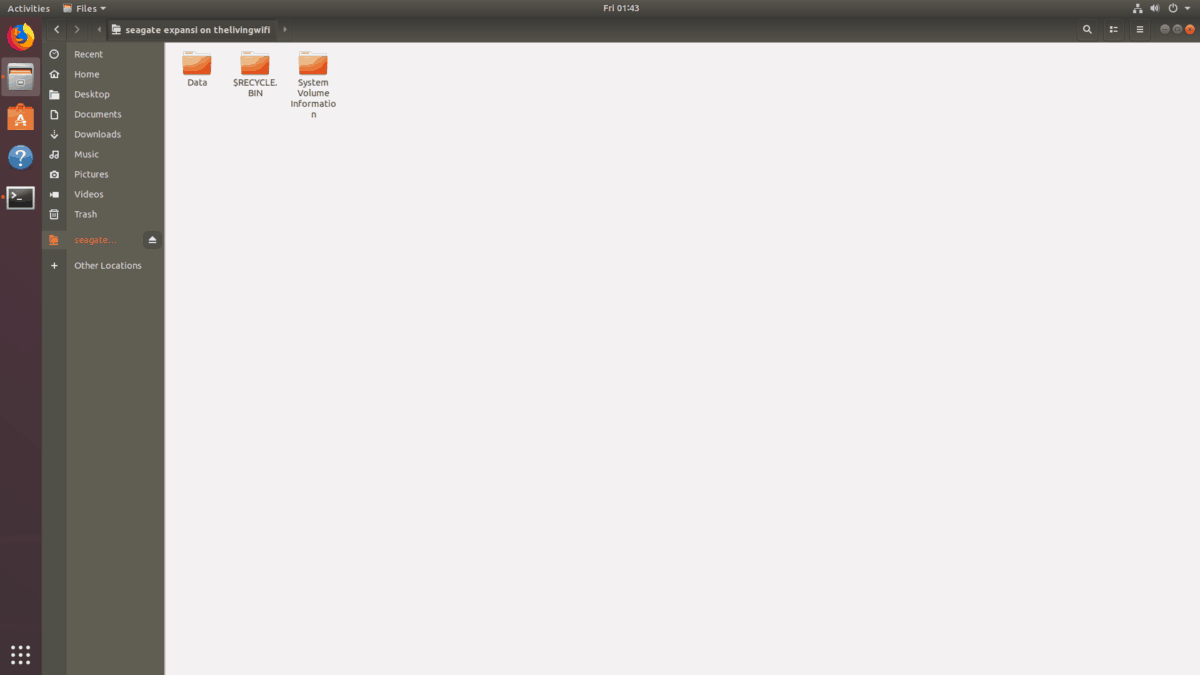
Етап 1: намерете бутона „Други местоположения“ отляво на файловия мениджър на Gnome и кликнете върху мишката.
Стъпка 2: направете своя път към текстовото поле „Свързване със сървъра“ и натиснете върху него с мишката.
Стъпка 3: изписвам SMB: // последван от IP адреса на файловия сървър Samba. Освен това изпишете името на хоста на файловия сървър, тъй като това също работи. Объркани ли сте? Копирайте примерите по-долу.
IP адрес
smb://ip.address.of.samba.file.server
име на хост
smb://MyExampleSambaShare
Стъпка 4: кликнете върху бутона „Свързване“, за да изпратите новСамба връзка. Ако приемем, че вашият файлов сървър няма настройка на потребителско име и е публичен, веднага ще видите файловете и ще можете да взаимодействате със сървъра.
Ако обаче вашият сървър изисква потребителско име / парола, трябва да попълните потребителското име / парола, преди да използвате Samba.
Повече информация за Samba
Не може да осъществи връзка с вашия Samba сървъризползвате IP адреса или името на хоста? Вижте инструкциите за „Свързване с други протоколи“ по-долу. Често файловият мениджър Gnome ще открие и покаже файлови сървъри на Samba, към които можете да се свържете!
Свържете се с NFS (мрежова файлова система)
Много потребители на файловия мениджър Gnome използват NFSфайлова система, защото е изключително бърза, особено през мрежи и интернет. Ако имате NFS сървър и трябва да получите достъп до него с този файлов мениджър, ще трябва да използвате NFS: // протокол.
Забележка: свързването с NFS в файловия мениджър на Gnome понякога не работи правилно. Ако имате проблеми, помислете да следвате това ръководство, за да научите как да монтирате автоматично NFS споделяния вместо това.
Етап 1: Стартирайте нов прозорец на файловия мениджър на Gnome и кликнете върху бутона „Други местоположения“ с мишката.
Стъпка 2: Направете своя път към текстовото поле „Свързване със сървъра“ и кликнете върху него с мишката.
Стъпка 3: пиша NFS: // в текстовото поле. След това попълнете IP адреса на NFS сървъра, към който се опитвате да се свържете. Трябва да изглежда като примера по-долу.
nfs://ip.address.of.nfs.server
Стъпка 4: Натиснете бутона „Connect“, за да изпратите нова връзка през NFS.
Свържете се с други протоколи чрез сърфиране
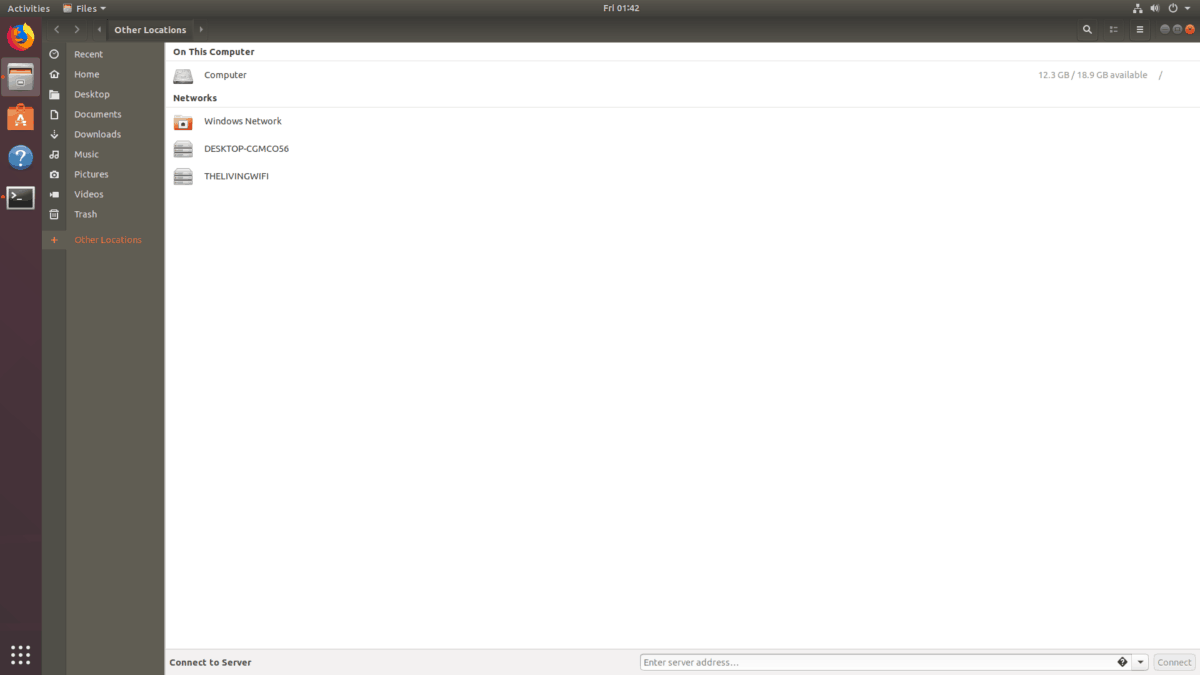
Наред с поддържащи мрежови протоколи като smb,nfs, ftp и т.н., файловият мениджър на Gnome има раздел "мрежа". В тази област файловият мениджър ще направи най-добре да разгледа други компютри и устройства в мрежата и да ги покаже, ако е възможно.
За да използвате тази функция, намерете „Други местоположения“бутон и кликнете върху него. След това погледнете под областта, в която пише „Мрежи“. В тази област ще видите всички LAN сървъри, като Samba акции, NFS акции и всичко останало, което Gnome поддържа.
За да се свържете с нещо, изброено в секцията „Мрежи“ и щракнете двукратно!
Вижте други поддържани протоколи
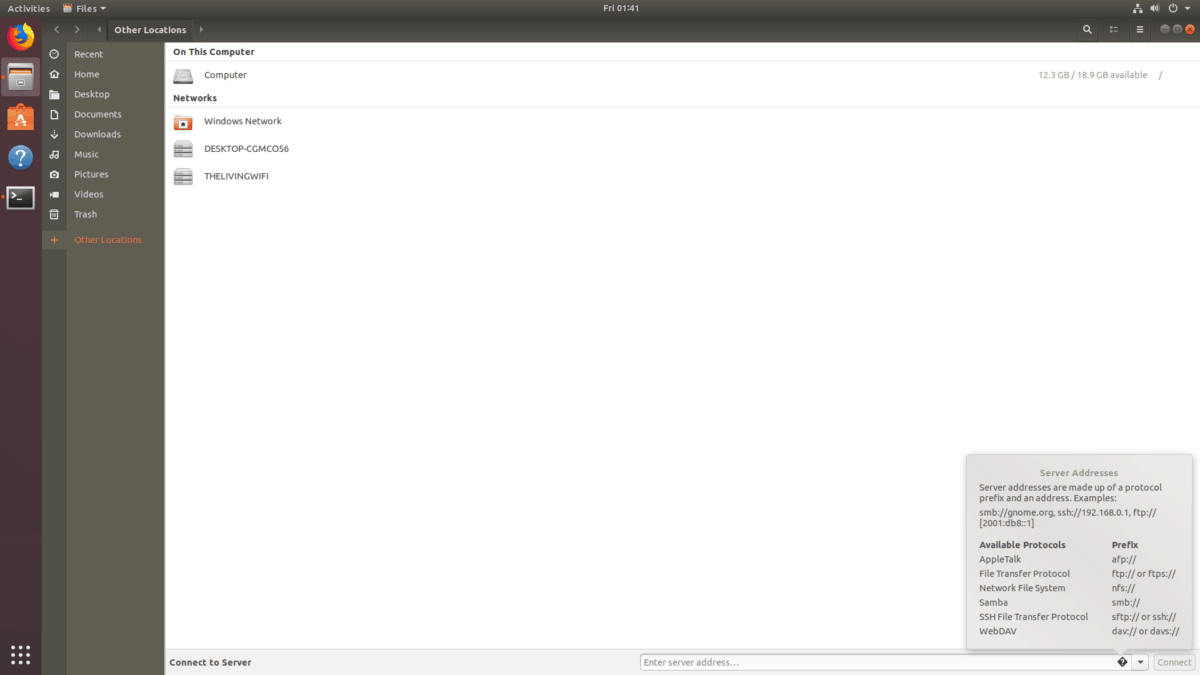
Искате да видите някои от по-малко известните мрежипротоколи, които файловият мениджър Gnome поддържа? Отидете на „Други местоположения“. От там кликнете върху бутона „?“ В „Свързване със сървъра“. Ще се покажат всички поддържани протоколи.












Коментари